GONEList是由编写golang+vue的基于onedrive的在线网盘,具有跨平台等特性,构造简单。本次构建使用的是系统是64 位 Ubuntu 18.04,Linux系统一般都可以兼容对应的操作
下载已编译的程序
在Github-Release或者下载您使用平台对应的二进制文件,并且解压进入
// 下载对应的安装包,也可下载 gonelist-release 中的包 $ wget https://github.com/cugxuan/gonelist/releases/download/v0.4/gonelist_linux_amd64.tar.gz // 解压进入文件夹 $ tar -zxf gonelist_linux_amd64.tar.gz && cd gonelist_linux_amd64/复制到剪贴板错误复制的 创建MicroSoft应用如果您的整个网盘以及微软账号里面没有任何版权资料,可以直接使用我们的交替client_id和client_secret(解压后config.json自带设置),直接替换到修改配置信息,否则请申请自己单独的应用来保护您的隐私安全。 (
注:可以您通过你已授予访问权限的应用服务状语从句:来管理自己许可的应用)
:的链接,登陆后选择“注册应用程序”,输入“名称”,选择“任何组织目录中的账户和个人”(注意这里不要看位置选择替代看文字,部分人可能是中间那个选项,不要选成单一租户或者其他选项,否则会导致登陆时出现问题),输入网址为:8000/auth,“注册”即可

注册好应用程序之后,选择“证书和密码”,点击“新客户端密码”,输入一串密码,选择时间为“永久”,点击“添加”
(注:在添加之后输入的密码之后会消失,请记录下来client_secret的值)
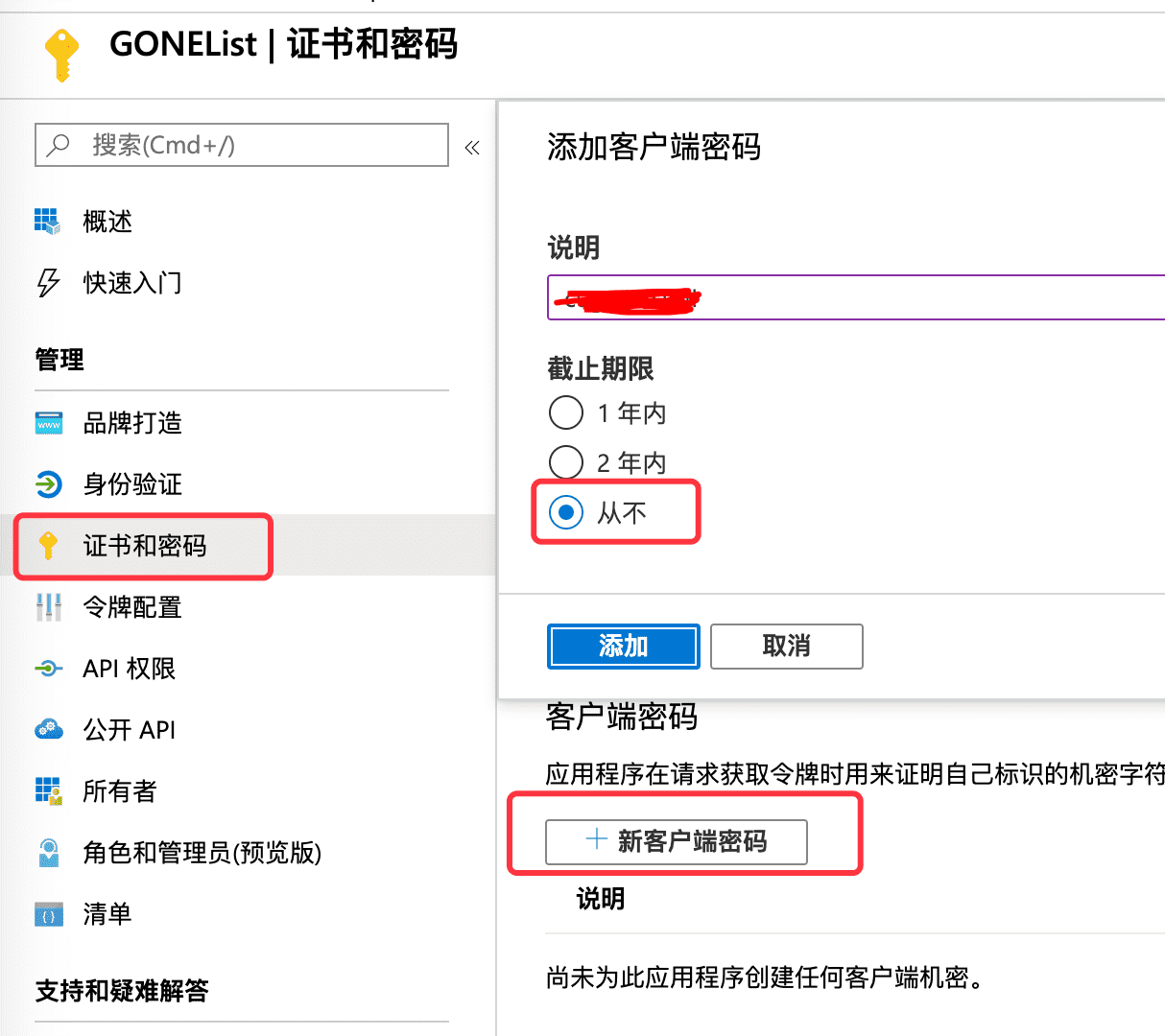
选择“ API权限”,点击“ MicroSoft Graph”,在“选择权限”中输入file,替换“ Files.read”(注:Files.read是最小的最小权限,图中的权限,也同样可以),点击“确定」
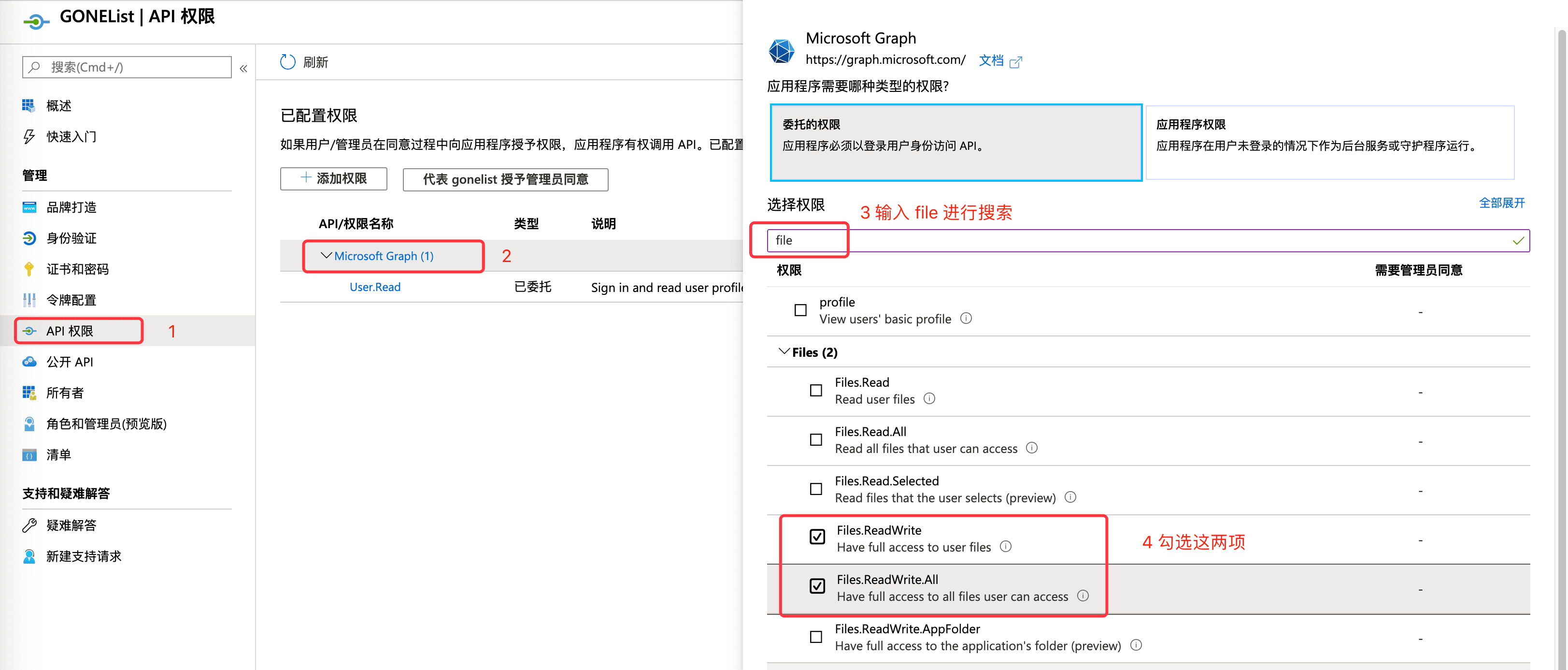
在config中还有一项是客户端id,在概述中记录下即可,至此我们的client_id和client_secret都已经拿到了了
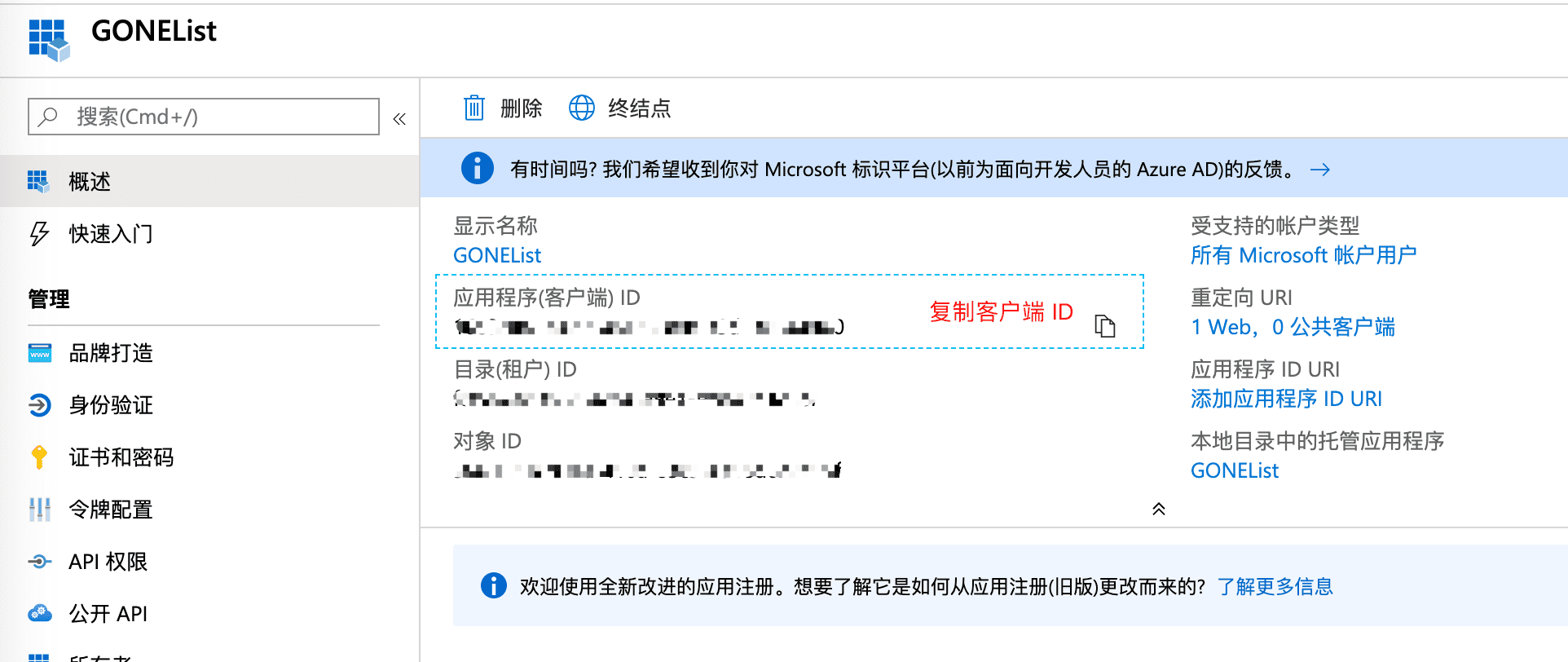
在第一步完成之后,进入到了gonelist_linux_amd64文件夹,在config.json文件中有很多可以配置的地方,建议填入自己的client_id以及client_secret,folder_sub可以设置GONEList的根目录是从onedrive的什么地方开始
{ //------建议填入自己的 id 和 secret -------- "client_id": "88966400-cb81-49cb-89c2-6d09f0a3d9e2", "redirect_url": "http://localhost:8000/auth", "client_secret": "/FKad]FPtKNk-=j11aPwEOBSxYUYUU54", // 建议设置一个自己喜欢的字符串 "state": "23333", "server": { // 监听的端口 "port": 8000, // 自动刷新的时间单位是分钟,默认 10 分钟,不要超过 1 小时 "refresh_time": 10, // 登陆成功后,跳转的 URL,可不设置,新版已自动跳转 "site_url": "http://localhost:8000", // 自定义 onedrive 的子文件夹 "folder_sub": "/", //静态页面的目录,默认当前路径下的dist目录 "dist_path": "./dist/", // 是否绑定到 0.0.0.0 "bind_global": true } }复制到剪贴板错误复制的 启动和终止应用现在就可以直接启动应用了
// 启动应用 $ ./gonelist_linux_amd64 // 后台运行应用 $ nohup ./gonelist_linux_amd64 >nohup.log 2>&1 & // 结束后台应用 $ ps -ef | grep go root 21020 20947 0 20:08 pts/3 00:00:00 ./gonelist_linux_amd64 $ kill 21020复制到剪贴板错误复制的浏览器打开:8000即可访问,如果你是部署在服务器,可以使用:8000访问。打开后会扩展登陆页面,授予权限
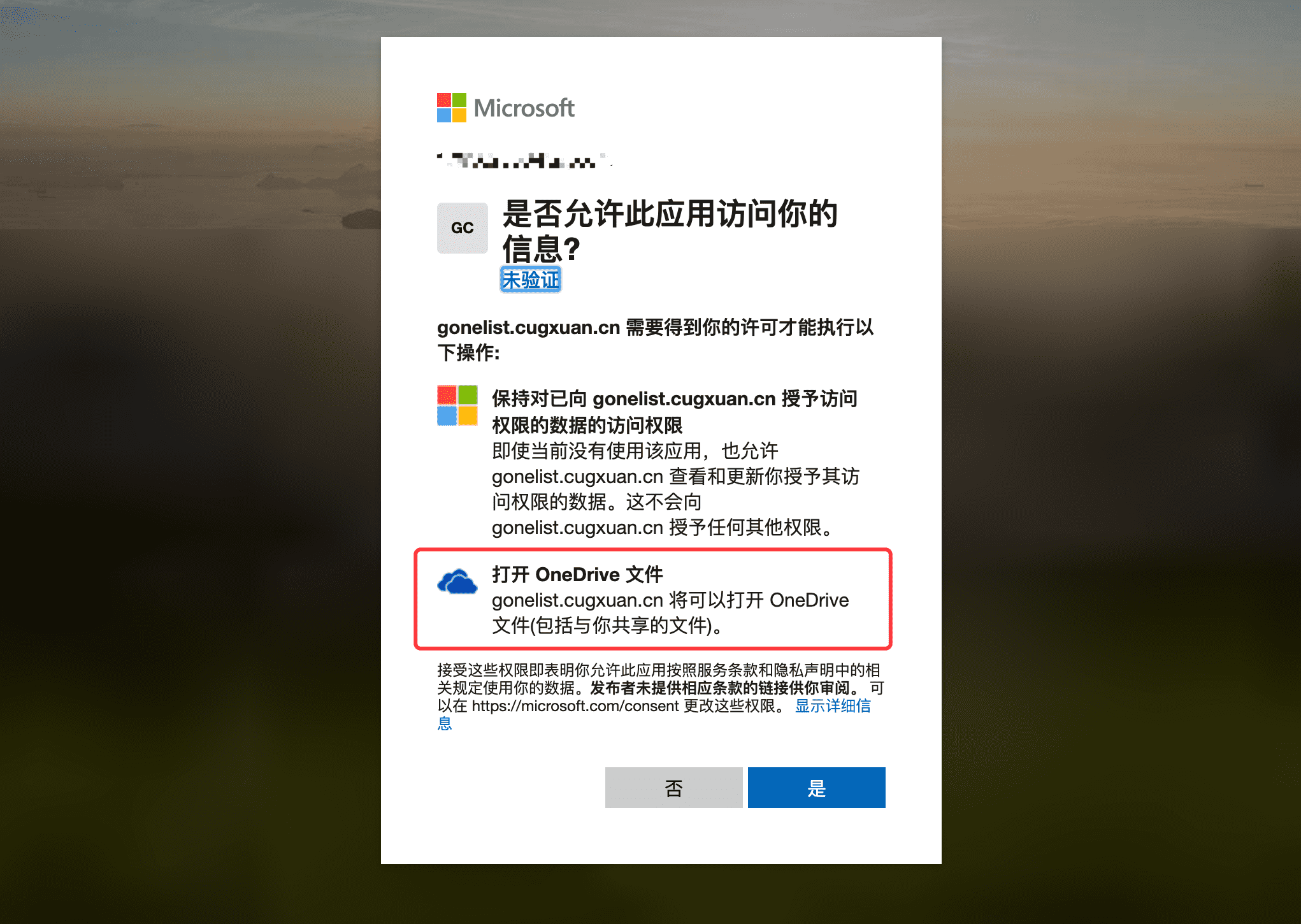
郑重声明:本文版权归原作者所有,转载文章仅为传播更多信息之目的,如作者信息标记有误,请第一时间联系我们修改或删除,多谢。
